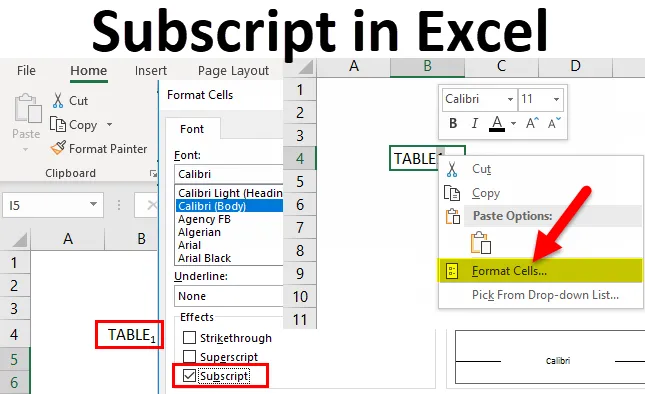
Претплата у Екцелу (Садржај)
- Претплата у Екцелу
- Како додати икону претплате у КАТ?
- Како се користи претплата у Екцелу?
Претплата у Екцелу
Претпоставимо да ако желите да унесете врло мала слова одмах испод нормалне линије текстних вредности, опција Претплатни формат у екцелу вам помаже
У датотеци речи, она се појављује у одељку са фонтом слова под почетном траком са алаткама, док се у екцелу бира путем ћелије формата, тј.


- Подаци Екцел-а се обично могу форматирати на различит начин, два важна формата су претплатнички и над-скриптни формат.
- Облици претплате и надписа се најчешће користе у документима МС Ворд и ПоверПоинт.
- Најчешће се користи у математичкој формули, алгебарским изразима и једнаџбама, тј. За писање бројчане базне вредности ИЛИ база као 49 7 док се у хемији користи у спецификацији хемијске супстанце или једињења. тј. хемијске формуле као што су бутан Ц2Х5, Ц6Х6 , НО2 и разне друге формуле. Ове математичке и хемијске једнаџбе захтевају формат претплате за бољи визуелни изглед.
- Претпис се такође користи за разликовање различитих врста субатомске честице. тј. неутрини за електроне, муоне и тау који су означени као ν е, ν μ и ν τ.
- Формат претплате је једноставан за употребу и врло једноставан, формат претплате се такође може применити употребом ВБА кода.
Дефиниција
Претплата: То је мали знак или низ који одговара или се налази одмах испод ретка текста.
нпр. изглед формата претплате: ТАБЕЛА 1
Обично је веома мање величине у односу на нормалну вредност текста и видљив је испод базе
Пречица Типка или тастатура пречица за формат претплате у Екцелу
Ово се изводи уз помоћ неколико комбинација тастера, тј
Цтрл + 1, затим Алт + Б, а затим Ентер
Горња пречица није притиснута истовремено, ради се доле наведеним поступком
- Почетни корак је да морате да одаберете један или више знакова које желите да форматирате.
- Затим притисните Цтрл + 1 да отворите дијалошки оквир Формат ћелије.
- Једном када се појави дијалошки оквир Форматирање ћелија, притисните или кликните Алт + Б да бисте одабрали Претплата
- Затим, у задњем кораку, притисните тастер Ентер да примените обликовање и затворите дијалошки оквир.
Како додати икону претплате на траку са алаткама за брзи приступ (Кат)?
У програму Екцел 2016 имате могућност додавања дугмади претплате на траку са алаткама за брзи приступ (КАТ).
Да бисмо то поставили морамо слиједити доље наведене кораке
- Морате да кликнете стрелицу надоле поред траке са алаткама за брзи приступ (КАТ) у горњем левом углу прозора Екцела и на скочном менију изаберете Још опција команде.
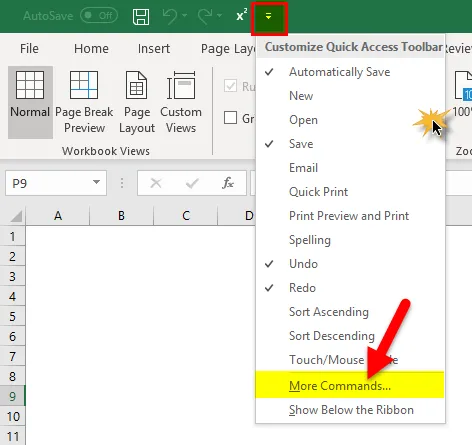
- Појављује се скочни прозор Екцел опције, при чему под ставком Изабери наредбе из команде Не изаберите на траци испод пада или се померите према доле, на листи команди одаберите Претплата и кликните на дугме Додај.
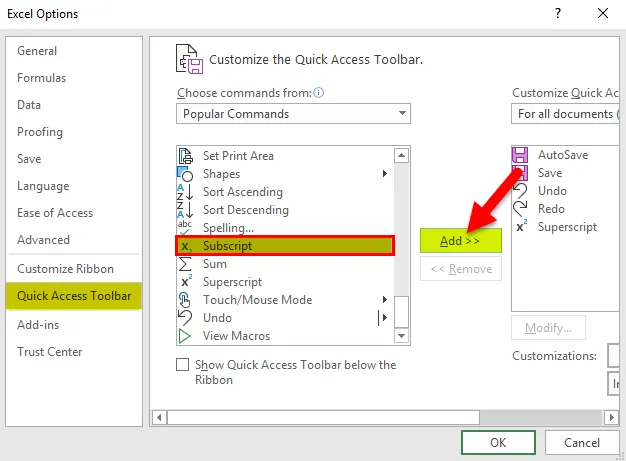
- На крају кликните на дугме У реду да бисте измене сачували.
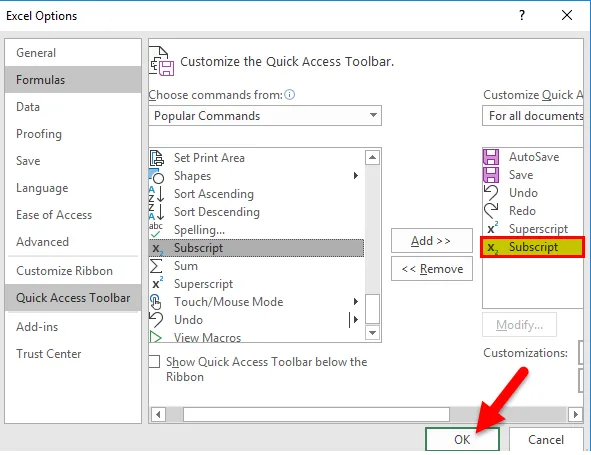
Једном када буде примењена, промене можете видети у гумбу траке са алаткама за брзи приступ у горњем левом углу, где вам омогућава да користите формат претплате у Екцелу 2016 са опцијом једног тастера.
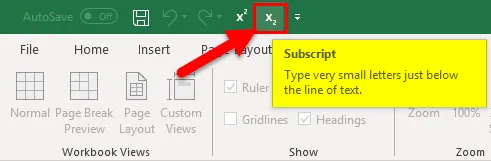
Како се користи претплата у Екцелу?
Ова претплатна функција је веома једноставна за употребу. Погледајмо сада како користити функцију претплате у Екцелу уз помоћ неких примера.
Овде можете преузети овај Претплатни Екцел предложак овде - Предложак претплате ЕкцелПример # 1
Како да примените формат претплате на одређено писмо или реч или знак у ћелији.
У доле наведеној ћелији "Б4" садржи текстуалну вредност тј. ТАБЛЕ1
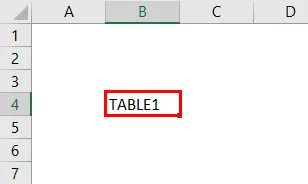
Овде у тој вредности текста, само за последњу абецеду тј. 1, морам да применим СУБСЦРИПТ формат на 1
Кликните на ћелију „Б4“ притисните тастер Ф2, тако да се вредност текста у тексту Б4 у ћелији уђе у режим за уређивање.
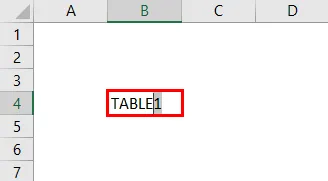
У мишу одаберите само последњу абецеду, тј. 1
Отворите дијалошки оквир ћелије формата кликом или притиском на цтрл + 1 или десним кликом миша и одаберите опцију ћелија формата у њему.

У дијалошком оквиру Форматирање ћелија на картици Фонт изаберите Претплата под Ефекти.

Најзад, кликните ОК да сачувате промену и затворите дијалошки оквир.
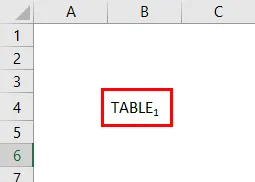
Изабрана абецеда тј. 1 биће претплаћена у ћелију „Б4“
Овде се визуелне промене или репрезентација могу видети у вредности текста ћелије тј. ТАБЕЛА 1
Напомена: Ако проверите текст на алатној траци формуле, он ће приказати оригиналну вредност текста без икаквих назнака примењеног формата претплате.
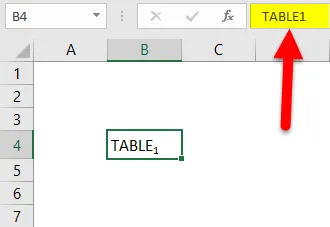
Пример бр. 2
Како примијенити формат претплате на цео текст ћелије
У доле наведеној ћелији, "Б16" садржи реч или вредност текста, тј. Електрон
Овде у тој вредности текста морам да применим формат претплате на цео цео текст ћелије.
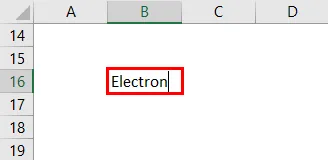
Кликните на ћелију „Б16“ притисните тастер Ф2, тако да се текстуална вредност у тексту Б16 уђе у режим за уређивање
У мишу одаберите цео текст
Отворите дијалошки оквир ћелије формата кликом или притиском на цтрл + 1 или десним кликом миша и одаберите опцију ћелија формата у њему.
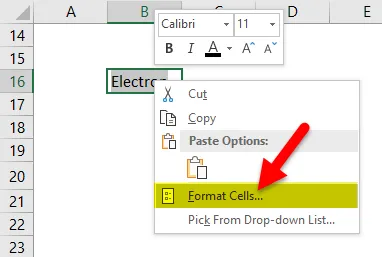
У дијалошком оквиру Форматирање ћелија, на картици Фонт, изаберите опцију Претплата у оквиру Ефекти.
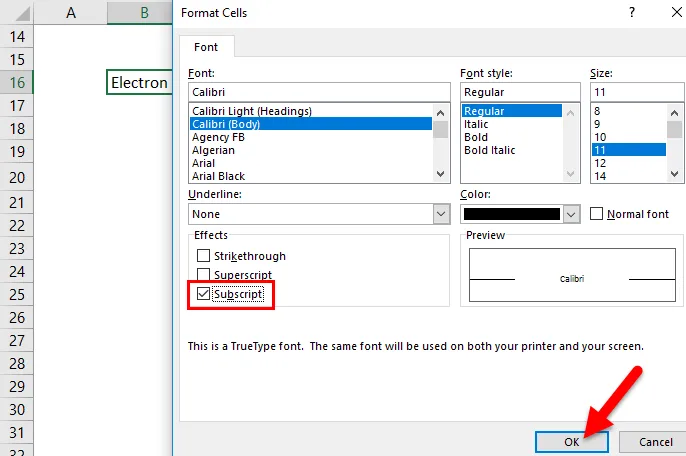
Најзад, кликните ОК да сачувате промену и затворите дијалошки оквир.
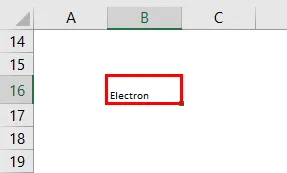
Цео текст у ћелији „Б16“ биће претворен у формат претплате.
Овде се визуелне промене или репрезентација могу видети у вредности текста ћелије, тј. Елецтрон
Уклањање формата надписа у ћелији
- Да бисте уклонили натписе, једноставно морате да одаберете формат ћелије, У дијалошком оквиру Формат ћелије, на картици Фонт, поништите или поништите опцију Претплате под ставком Ефекти или вратите формат ћелије на Опште.
- У програму Мицрософт Екцел не постоји опција или не даје пречице или шифре знакова за уметање претплаћеног текста или броја.
- Опција претписа може се применити и на бројчану вредност, тј. Када представите једначину или формулу у нумеричкој вредности.
Ствари које треба запамтити о функцији претплате у Екцелу
- Пре верзије ЕКСЦЕЛ 2016, у верзији ЕКСЦЕЛ 2007, ЕКСЦЕЛ 2010 и ЕКСЦЕЛ 2013, не постоји одговарајућа опција дугмета за претплату за брзо форматирање текста као подписника. Само у документу са речју, текстуална вредност може се форматирати као подписник помоћу тастера претплате.
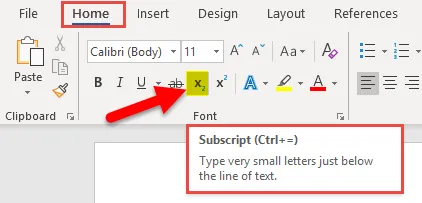
- Пре примене формата претплате, осигурајте да ћелију претворите у текстуалне вредности ако садржи број или формулу.
Препоручени чланци
Ово је водич за претплату у Екцелу. Овде смо расправљали о његовој употреби и како да употребимо претплату у Екцелу са примерима екцела и преузетим екцел предлошцима. Такође можете погледати ове корисне функције у Екцелу -
- Функција РАТЕ у МС Екцел-у
- Како креирати ЦОМБИН функцију
- Водич за АГГРЕГАТЕ функцију у Екцелу
- МАТЦХ функција у Екцелу - морате знати